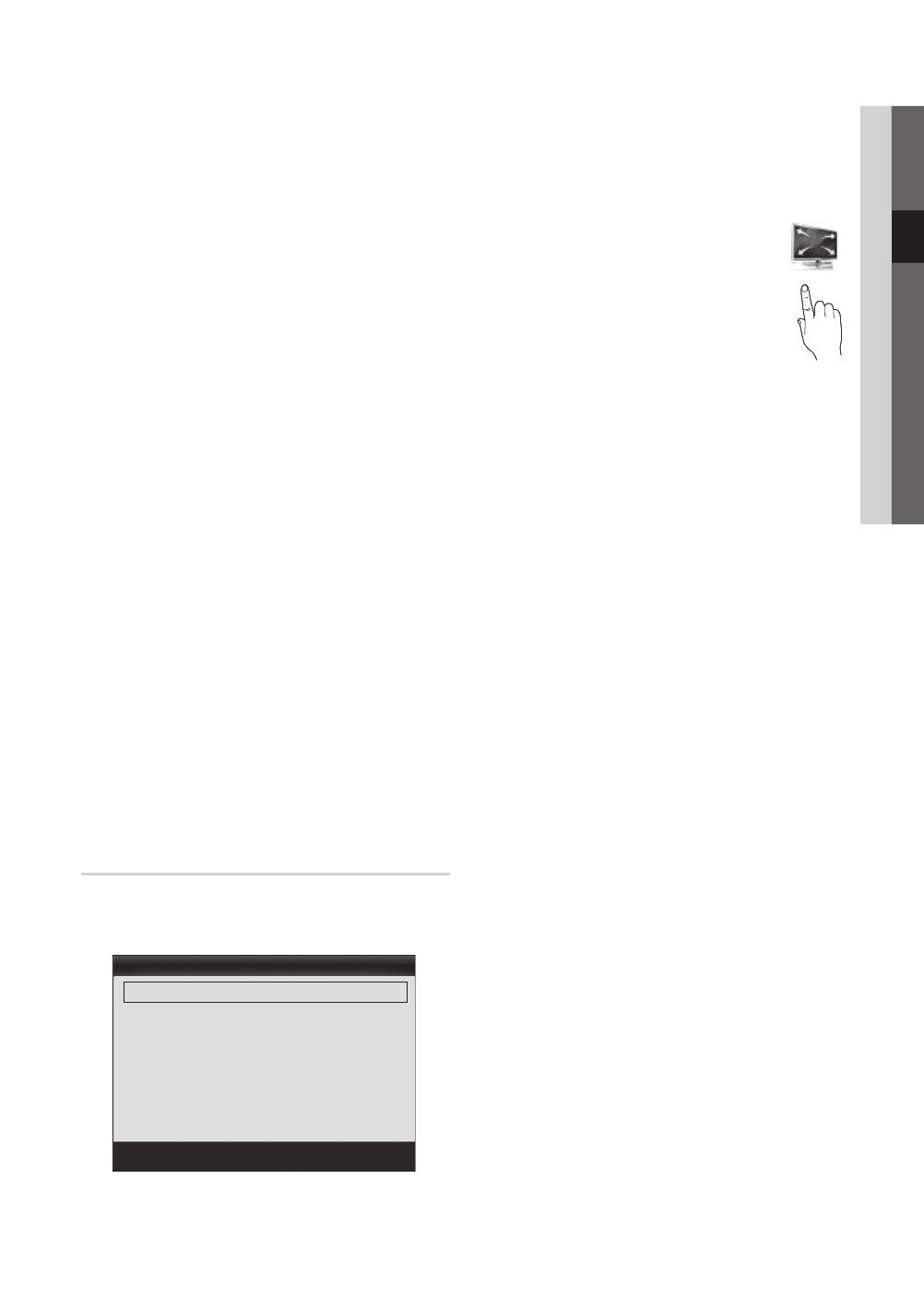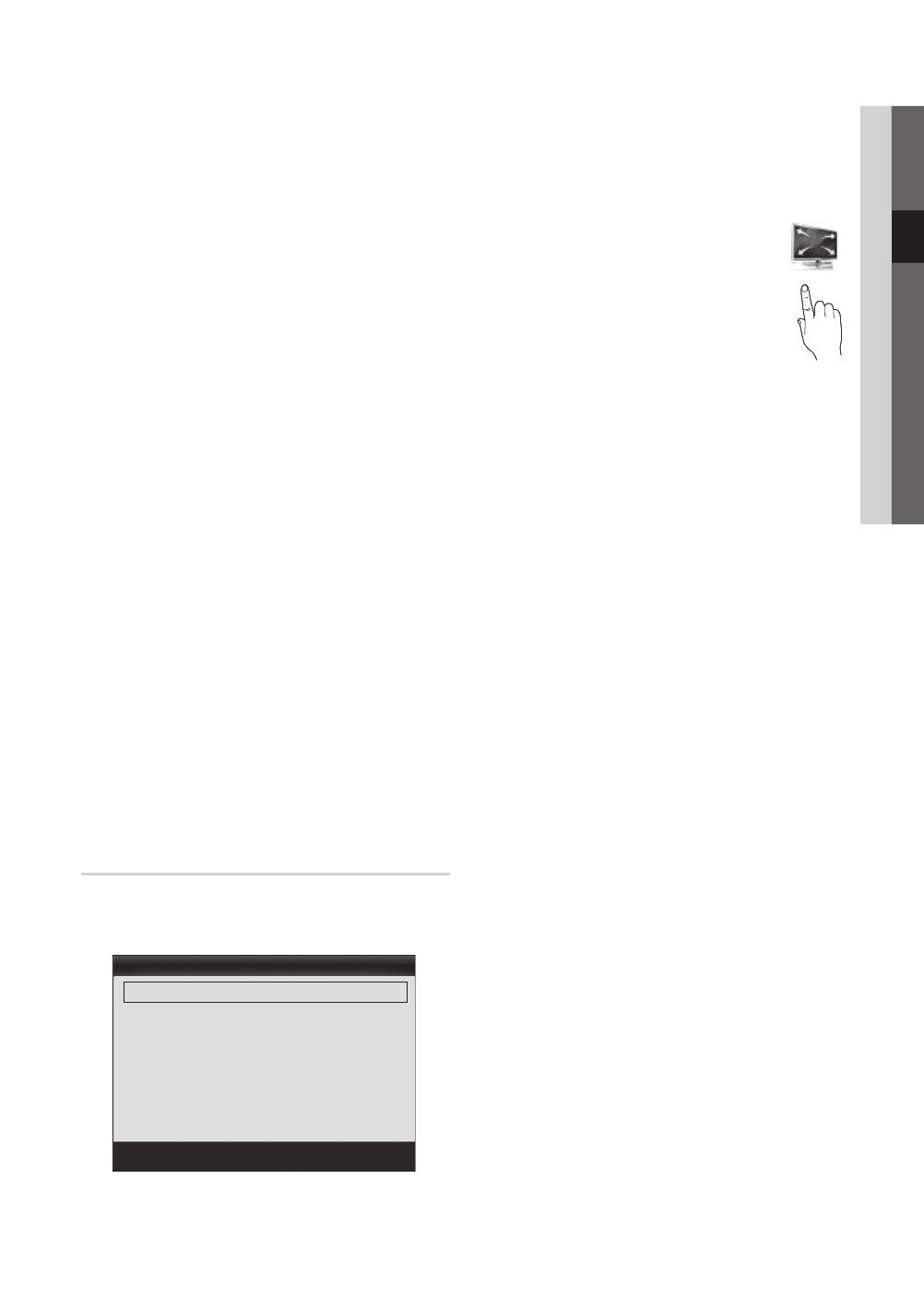
21
Français
03 Fonctions de base
■ Balance blancs : permet de régler la température des couleurs
pour que l’image soit plus naturelle.
Aj. Rouge / Aj. Vert / Aj. Bleu: permet de régler la profondeur
de chaque couleur (rouge, vert, bleu).
Régl. Rouge / Régl. vert / Régl. bleu: permet de régler la
luminosité de chaque couleur (rouge, vert, bleu).
Réinit.: rétablit les paramètres Balance blancs par défaut.
■ Balance Blancs 10p (Arrêt / Activé): contrôle la balance des
blancs par intervalle de 10points en réglant la luminosité des
couleurs rouge, verte et bleue.
✎
Ce mode est disponible lorsque le mode d’image est
réglé sur Cinéma et lorsque l’entrée externe est définie
sur toutes les entrées.
✎
Cette fonction n’est pas prise en charge par tous les
dispositifs externes.
Intervalle: permet de sélectionner l’intervalle à ajuster.
Rouge: permet de régler le niveau de rouge.
Vert: permet de régler le niveau de vert.
Bleu: permet de régler le niveau de bleu.
Réinit.: rétablit les paramètres Balance Blancs 10p par
défaut.
■ Carnation : Accentue la rougeur de la carnation.
■ Netteté des contours (Arrêt / Activé): fait ressortir les
contours des objets.
■ xvYCC (Arrêt / Activé): l’activation du mode xvYCC augmente
les détails et agrandit l’espace colorimétrique lors de l’affichage
de films à partir d’un appareil externe (lecteur de DVD, etc.)
connecté à la prise Entrée Composant ou HDMI.
✎
Ce mode est disponible lorsque le mode d’image est
réglé sur Cinéma et lorsque l’entrée externe est définie
sur HDMI ou Composant.
✎
Cette fonction n’est pas prise en charge par tous les
dispositifs externes.
■ Balay. rétro. LED (Arrêt / Activé): supprime les traînées des
scènes rapides avec beaucoup de mouvements, ce qui rend
l’image plus claire.
Options d’image
✎
En mode PC, vous pouvez uniquement apporter des
modifications aux options Nuance Coul., Taille et
Temps protection auto.
Options d’image
Nuance de couleur : Normal ►
Taille : 16:9 Auto
Mode écran : 16:9
Filtre Bruit num. : Auto.
Filtre Bruit MPEG : Auto.
Niv. noir HDMI : Normal
Mode Film : Arrêt
▼
Déplacer
Entrer
Retour
■ Nuance Coul. (Froide / Normal / Chaude1 / Chaude2)
✎
Les optionsChaude1 ou Chaude2 sont désactivées
avec le mode d’image Dynamique.
✎
Les paramètres peuvent être réglés et mémorisés pour
chaque dispositif externe connecté à une entrée du
téléviseur.
■ Taille: il se peut que votre décodeur
câble/récepteur satellite dispose de son propre
jeu de tailles d’écran. Il est toutefois vivement
conseillé d’utiliser le mode 16:9.
16:9 Auto: Règle automatiquement la taille de
l’image au format 16:9.
16:9 : règle la taille de l’image sur 16:9 de façon
appropriée pour les DVD ou la diffusion au
format cinémascope.
Zoom large: Agrandit l’image à une taille supérieure à 4:3.
✎
Réglez la Position à l’aide des boutons ▲ et ▼.
Zoom: Agrandit les images en 16:9 dans le sens vertical pour
l’adapter à la taille de l’écran.
✎
réglez la Position ou la Taille à l’aide des boutons ▲, ▼.
4:3 : Paramètre par défaut pour un film cinéma ou la diffusion
normale.
✎
Ne regardez pas un film au format 4:3 pendant une
période prolongée. Les traces de bordures situées sur
la gauche, sur la droite et au centre de l’écran peuvent
donner lieu au phénomène de rémanence (brûlure
d’écran) non couvert par la garantie.
Adapter à l’écran: Affiche l’intégralité de l’image sans coupure
lors de l’entrée de signaux HDMI (720p / 1080i / 1080p) ou
Composant (1080i / 1080p).
✎
REMARQUE
x
Les options de taille de l’image peuvent varier en fonction
de la source d’entrée.
x
Les options disponibles peuvent varier en fonction du
mode sélectionné.
x
En mode PC, seuls les modes 16:9 et 4:3 peuvent être
réglés.
x
Les paramètres peuvent être réglés et mémorisés pour
chaque dispositif externe connecté à une entrée du
téléviseur.
x
Après avoir sélectionné l’option Adapter à écran en mode
HDMI (1080i/1080p) ou Composant (1080i/1080p):
réglez la Position ou la Taille à l’aide des boutons ▲, ▼,
◄, ►.
x
Si vous utilisez la fonction Adapter à écran avec l’entrée
HDMI 720p, une ligne sera coupée en haut, en bas, à
gauche et à droite, comme c’est le cas avec la fonction
Overscan.
■ Mode écran (16:9 / Zoom large / Zoom / 4:3): disponible
uniquement lorsque la taille d’image est définie sur 16:9 Auto.
Vous pouvez déterminer la taille d’image souhaitée sur 4:3
WSS (Wide Screen Service) ou sur la taille d’origine. Chaque
pays européen requiert une taille d’image différente.
✎
Non disponible en mode PC, Composant et HDMI.
P.SIZE
[UC9000]BN68-03161A-XC.indb 21 2010-07-29 오전 10:04:35